Microsoft Edge | ブラウザで電卓が使える数式ソルバーの使い方
Microsoft Edgeのブラウザ上でWEBページを表示しながら電卓が使えるようになる「数式ソルバー」という機能が登場しました。
この機能は通常の電卓としての使い方に加え、WEBサイト上にある数式を選択する事で計算結果を得る事も可能となっています。
※この機能は2021年5月17日時点では、プレビュービルド版での実装となっています
数式ソルバーの使い方
最初に数式ソルバーを起動するには右上の…アイコンメニューから「その他のツール」ー「数式ソルバー」を選択します。
※現時点ではショートカットキーはまだ用意されていないようです
追記:ツールバーに数式ソルバーの起動アイコンを表示することが可能でした。
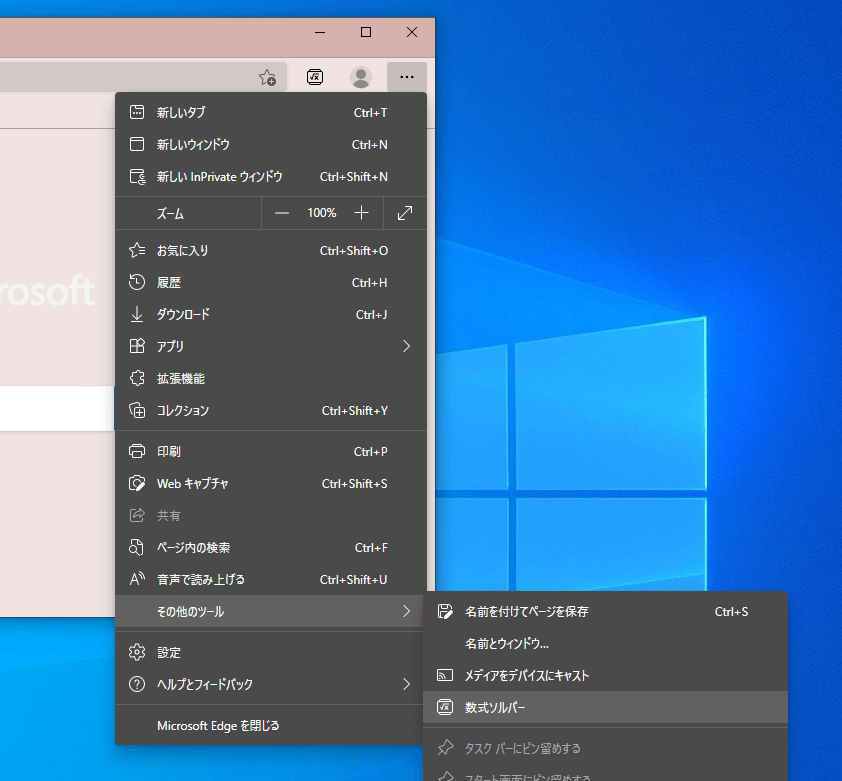
数式ソルバーを起動すると以下のような状態になります。
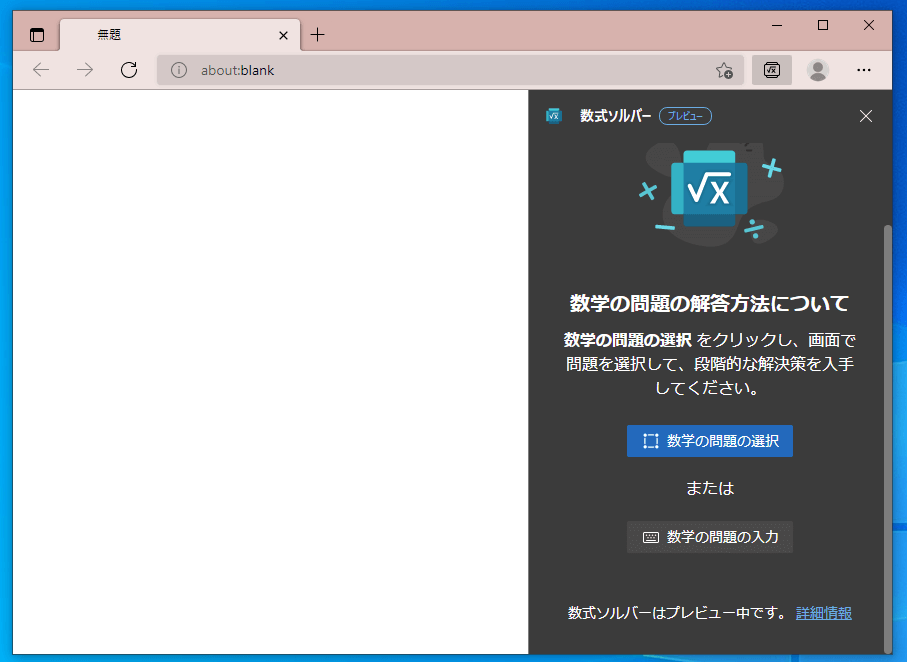
「数学の問題の選択」または「数学の問題の入力」から利用する機能を選択します。
正式にリリースされる頃には名称が変わっていそうですが、以下の用途でわかれています。
| 数学の問題の選択 | WEB上の数式を範囲選択して計算結果を取得 |
| 数学の問題の入力 | 数式を入力して計算する |
WEB上の数式を範囲選択して計算結果を取得する
試しにテキストファイルに適当な数式を書いてEdgeブラウザで表示、範囲選択してみました。
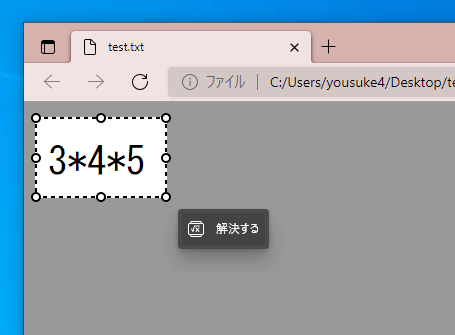
範囲を選択したら「解決する」をクリックします。
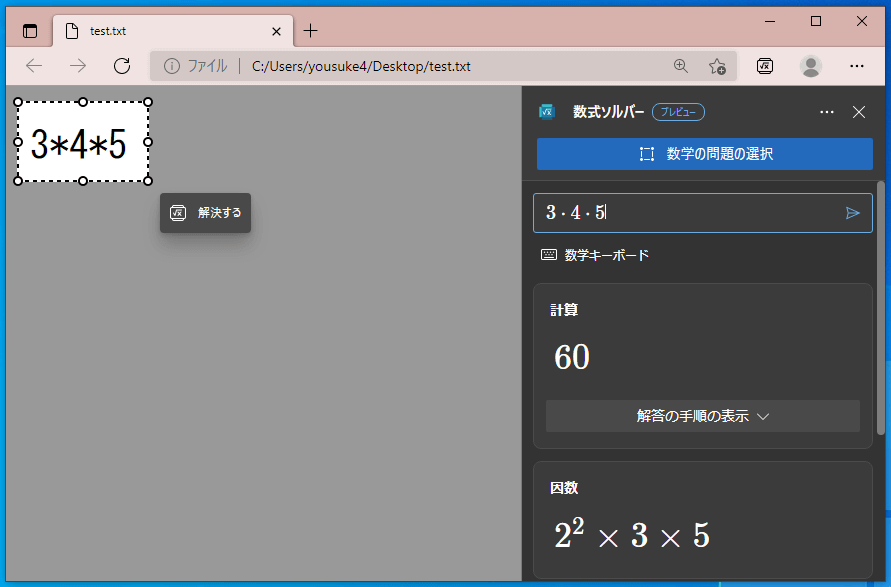
簡単な数式ですが、計算結果が表示されます。
計算している感を出すためか、計算結果を表示するまでにワンテンポ遅らせているぽいのはちょっと微妙です。
数式の計算であれば、そのまま式でGoogle検索すれば大抵は計算結果を得られますので必要ないケースも多そうな機能ではあります。
ただ、数式ソルバーの場合、計算の過程?工程?、回答までの手順も確認する事ができますので、計算すべき順番がわからない時などに役にたちそうです。
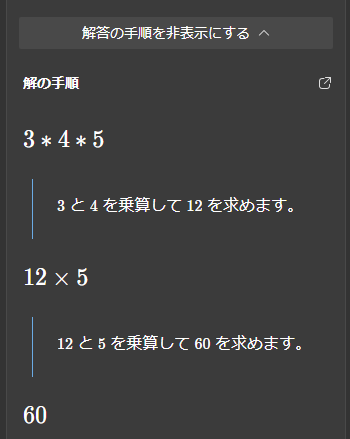
電卓を表示して数式を入力した場合も同様に回答の手順は表示できますので、今の時代に計算の工程も書かないと評価されないテストなんかがあるかどうかは知りませんが、算数や数学の宿題くらいこれで乗り越えれそうですね。
数学の問題の入力して結果を得る
数式ソルバーは電卓を表示して数学の問題の入力して結果を得る事も可能です。
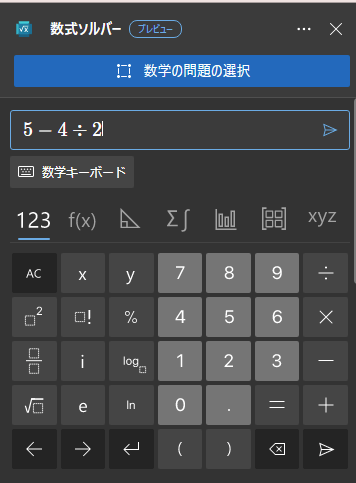
この場合も同様に解の手順も確認可能となっています。
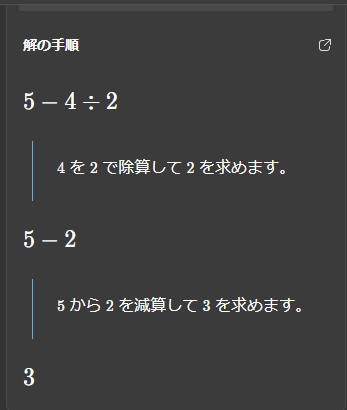
ほぼほぼ、足す・引く・掛ける・割るのみで生きてきているような私には着手できませんが、ちょっとくらい難解な数式も試してみたくなる機能です。
プレビュー版ということもあり、操作感はまだまだ満点は出せませんが、正式リリースされる頃にはもっと使いやすくなっている事に期待です。
>計算している感を出すためか、計算結果を表示するまでにワンテンポ遅らせているぽいのはちょっと微妙です。
そこは計算している感を出すためというよりも、もともと複雑な数式を回答するためのシステムですし、解法のステップなどで複雑な処理をおこなっているぶん、時間がかかるのかもしれません。(確証はないですが)
とはいえ、毎回わざわざクラウドから計算結果をひっぱっているようなので、計算エンジンそのものをEdge内に組み込んでくれれば、もっとはやくなるのかもしれませんが、そこはディスク容量の都合上でしょうね。
単純な四則演算をしたいだけなら、数式ソルバーを起動せずとも、アドレス バーに直接数式を入力してしまえば、候補一覧のところに計算結果が表示されるので (この機能は検索エンジンをBing・Google・DuckDuckGoに設定している場合のみ対応) 、学生ではない人がちょっとした計算をしたい、という場合はこちらのほうが便利そうです。